
Como transferir dados do OnePlus para o laptop de 6 maneiras viáveis

"Como posso transferir arquivos entre meu celular one plus one e meu PC? Sempre que tento copiar ou mover um arquivo, recebo uma mensagem dizendo: Erro: -O recurso solicitado já está em uso. Alguém pode me dizer algumas maneiras?"
- Do Quora
Transferir arquivos de um telefone celular para um laptop é uma operação comum no uso diário de telefones celulares, possivelmente para backup, edição ou liberação de espaço de armazenamento do telefone . Os usuários de telefones OnePlus não são exceção. Então, como transferir dados do OnePlus para um laptop? Este artigo apresentará detalhadamente seis métodos para obter a transferência de dados OnePlus para o PC, incluindo o uso de software profissional, cabos USB, Bluetooth, serviços em nuvem, etc., ajudando você a realizar facilmente a transmissão de dados.
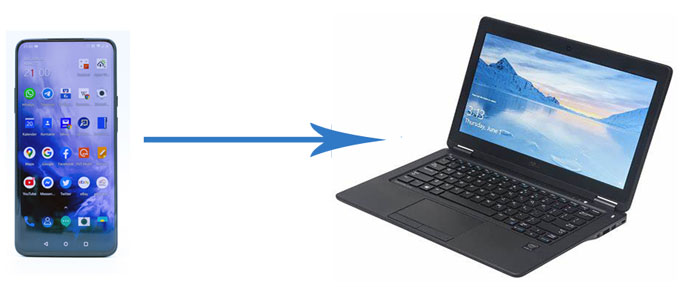
Coolmuster Android Assistant é um software confiável e fácil de usar que oferece a capacidade de transferir dados entre seu computador e Android livremente, gerenciar dados no Android a partir de seu computador, bem como fazer backup e restaurar seu telefone Android com um clique. Com esta ferramenta, os arquivos do seu OnePlus são categorizados de acordo com os tipos de dados para facilitar a navegação. É um pacote OnePlus PC ideal para ajudá-lo a transferir arquivos do OnePlus para o PC.
Principais recursos do Coolmuster Android Assistant :
Baixe o Coolmuster Android Assistant para um teste gratuito. Se você estiver usando um Mac , aqui está um artigo sobre como transferir arquivos do OnePlus para Mac de maneira eficaz .
Como transferir fotos /vídeos/contatos e muito mais do OnePlus para o laptop usando Android Assistant?
01 Baixe e execute Coolmuster Android Assistant em seu PC e, em seguida, use o cabo USB que vem com seu telefone OnePlus ou Wi-Fi para conectar o OnePlus ao seu computador.

02 Para garantir uma conexão bem-sucedida, você precisará habilitar a depuração USB em seu OnePlus e conceder certas permissões de acordo com o prompt. Assim que seu telefone OnePlus for detectado, você verá a interface principal abaixo:

03 Vá até o tipo de arquivo desejado e em seguida visualize e selecione os arquivos que deseja transferir na janela direita; após a seleção, clique na opção “Exportar” do menu na parte superior da janela para transferir dados do OnePlus para o computador.

Com o recurso Backup do Coolmuster Android Assistant , você pode transferir todos os arquivos do OnePlus para o seu laptop com um clique. Depois que seu OnePlus for detectado, vá para a seção "Super Toolkit" > "Backup" > Selecione os itens que deseja transferir > decida onde armazenar os arquivos no PC > clique em "Back Up".

Guia de vídeo
Coolmuster Android Backup Manager é um programa de backup fácil de usar cujo objetivo principal é ajudar os usuários Android a fazer backup e restaurar arquivos em telefones Android com eficiência. Ele permite que você selecione os tipos de arquivos necessários para fazer um backup; ele oferece suporte a vários tipos de arquivos, incluindo contatos, mensagens, registros de chamadas, fotos, músicas, vídeos, documentos e aplicativos de usuário. Esta ferramenta também suporta quase todos os telefones Android ; você pode transferir arquivos do OnePlus para um PC sem problemas.
Como transferir arquivos do OnePlus para o PC através Coolmuster Android Backup Manager :
01 Instale e execute o Coolmuster Android Backup Manager em seu PC e, em seguida, conecte seu OnePlus ao PC por meio de um cabo USB ou Wi-Fi.

02 Siga as etapas na tela para que seu OnePlus seja detectado pelo software. Uma vez feito isso, você verá a interface principal abaixo:

03 Selecione a opção “Backup” e marque o arquivo que deseja transferir. Você pode escolher onde armazenar os arquivos no seu PC; após a seleção, clique no botão "Back Up" para transferir arquivos do OnePlus 12 para o seu PC de uma só vez.

Guia de vídeo
Usar um cabo USB é uma maneira antiga, mas funcional, de transferir arquivos entre um telefone Android e um computador. Ao conectar seu telefone Android para computar por meio de um cabo USB, seu telefone funcionará como um disco rígido para seu PC. Portanto, você pode acessar e transferir dados facilmente em seu telefone. No entanto, deve-se observar que apenas tipos de arquivos limitados são suportados, incluindo fotos, músicas e vídeos. Outros arquivos, como contatos, registros de chamadas, mensagens, aplicativos, etc., não podem ser transferidos usando este método.
Como transferir arquivos do OnePlus para um laptop com USB?
Passo 1. Desbloqueie o OnePlus e conecte o telefone OnePlus ao computador com o cabo USB que acompanha o telefone. No seu telefone OnePlus, arraste para baixo o painel de notificação e escolha o modo de transferência “Transferir arquivos”.

Se você não conseguir encontrar seu telefone OnePlus em seu computador, tente ativar as opções do desenvolvedor em "Configurações" > "Sobre o telefone" > toque em "Número da versão" sete vezes > depois volte para "Configurações" > "Opções do desenvolvedor" " > "Depuração USB" > "Permitir depuração USB". Depois disso, reinicie o seu PC e conecte o telefone novamente.
Passo 2. Assim que o computador detectar o telefone, abra Este PC, selecione o telefone e vá para o armazenamento interno do OnePlus.
Etapa 3. Abra a pasta que armazena os arquivos que deseja transferir e mova os arquivos do OnePlus para o PC arrastando e soltando.

Se você não tiver um cabo USB, poderá transferir dados do telefone OnePlus para o laptop via Bluetooth. Este método é adequado para transferir arquivos pequenos, como fotos e documentos. Siga as etapas:
Passo 1. Ative a função Bluetooth no telefone e no laptop OnePlus e emparelhe-os.

Passo 2. Selecione os arquivos que deseja transferir em seu telefone e opte por enviá-los via Bluetooth.
Etapa 3. Na lista pop-up de dispositivos, selecione seu laptop. Em seguida, no seu laptop, aceite a solicitação de transferência e aguarde a conclusão da transferência do arquivo.
Como você transfere arquivos do OnePlus para o PC sem fio? Os serviços em nuvem oferecem uma forma conveniente de transmissão de dados sem fio. Ao fazer upload de arquivos para a nuvem, você pode acessá-los em qualquer dispositivo conectado à internet. Tomemos o Google Drive como exemplo:
Passo 1. Baixe e instale o Google Drive em seu telefone OnePlus.
Passo 2. Faça login em sua conta de serviço em nuvem e carregue os arquivos que você precisa transferir para a nuvem.

Passo 3. Acesse o site ou aplicativo do Google Drive em seu laptop e faça login com sua conta.
Passo 4. Navegue e baixe os arquivos enviados para o seu computador.
Você também pode usar software de transferência gratuito de terceiros, como o AirDroid. Observe que a segurança desses softwares precisa ser verificada e os tipos de dados que eles suportam são limitados. Como transferir dados do OnePlus para um laptop sem USB pelo AirDroid?
Passo 1. Instale o AirDroid em seu OnePlus One. Acesse a versão web do AirDroid ou baixe a versão desktop em seu computador.
Passo 2. Em seguida, no aplicativo cliente AirDroid Android , clique em "Meus dispositivos" e use a função de digitalização para digitalizar o código QR na página AirDroid do seu computador. Ao fazer isso, você conectará o OnePlus ao computador.

Passo 3. Após uma conexão bem-sucedida, selecione os arquivos que deseja transferir para o seu computador e clique no botão “Download” na parte superior da página para exportar os dados do OnePlus para o laptop.
Entre esses 6 métodos, Coolmuster Android Assistant oferece a solução mais abrangente em termos de gerenciamento de telefones Android . Você pode visualizar, transferir e fazer backup de dados em seu OnePlus seletivamente ou todos com a ajuda do Android Assistant.
Coolmuster Android Backup Manager é uma opção de backup ideal para todos os telefones Android . Você pode fazer bom uso de seu recurso de backup para realizar a transferência de arquivos OnePlus para um PC de uma só vez.
Você também pode mover arquivos do OnePlus para um PC usando um cabo USB, Bluetooth, serviços em nuvem ou AirDroid. Usando esses métodos, você não precisa instalar nenhuma ferramenta de terceiros em seu laptop, mas observe que há suporte limitado a arquivos.
Artigos relacionados:
Transferência de dados OnePlus: 4 maneiras de transferir dados de OnePlus para OnePlus
Como transferir dados do OnePlus para o iPhone [4 maneiras eficazes]
4 maneiras fáceis de transferir dados do OnePlus para Samsung (99% das pessoas não sabem)
E se o switch OnePlus não funcionar? (Solução de problemas e alternativa)





